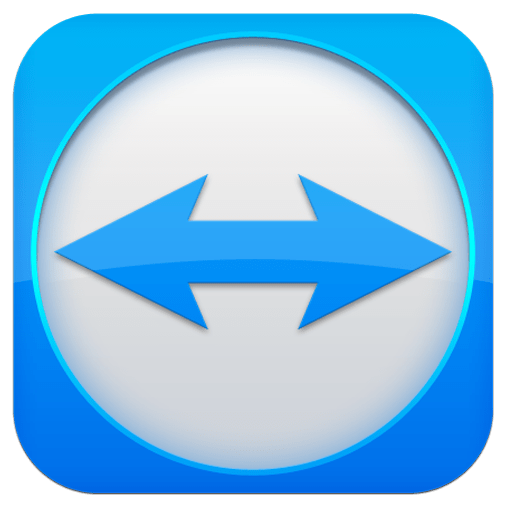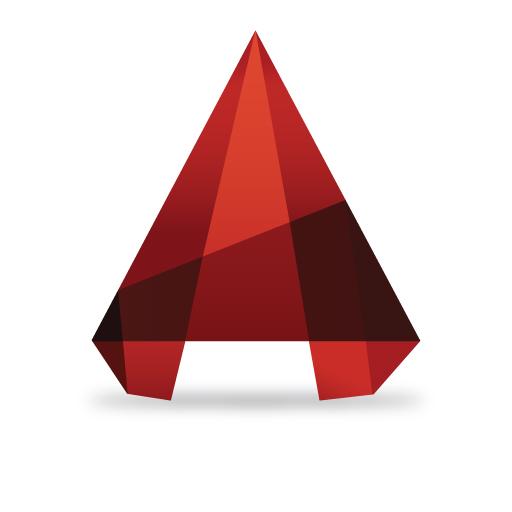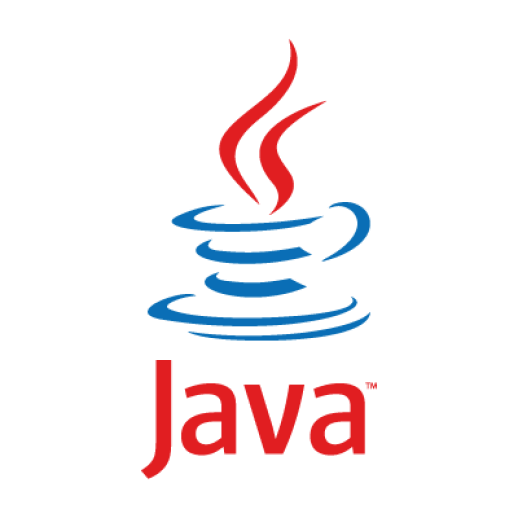Зміст
- Інтеграція в систему
- Створення онлайн-документів
- Додавання документів на сервер
- Перегляд історії змін
- Спільний доступ до файлів
- Office Lens
- Впровадження документів на стронні ресурси
- Перегляд деталей файлів
- Зміна активного тарифу
- Інструкція по роботі з сервісом
- Збереження документів на ПК
- Синхронізація файлів
- Налаштування доступу до файлів на ПК
- Передача відео та фотографій у сховище
- Перенесення налаштувань на інший комп'ютер
- Журнал сповіщень на Android
- Автономний режим роботи
- Пошук файлів у сховищі
- Гідності
- Недоліки
- Завантажити OneDrive безкоштовно
- Питання та відповіді

Хмарне сховище OneDrive від Microsoft створено, як і будь-який аналогічний сервіс, з метою надання користувачам місця на серверах для зберігання будь-яких даних. При цьому сервіс відрізняється від іншого схожого по тим, що прекрасно адаптований до роботи в ОС Віндовс через одного і того ж розробника.
Інтеграція в систему
Торкаючись цього хмарного сховища, не можна упускати один з найбільш помітних факторів, що полягає в тому, що останні і найбільш актуальні операційні системи Windows 8.1 і 10 за замовчуванням оснащені компонентами OneDrive. При цьому дану програму неможливо видалити з ОС, не володіючи досить великими знаннями по маніпуляціям над системою.
Читайте також: видалення OneDrive у Windows 10
Враховуючи сказане, нами буде розглянуто даний хмарний сервіс в середовищі операційної системи Windows 8.1. Однак навіть при такому розкладі принцип роботи з програмним забезпеченням OneDrive не сильно змінюється.
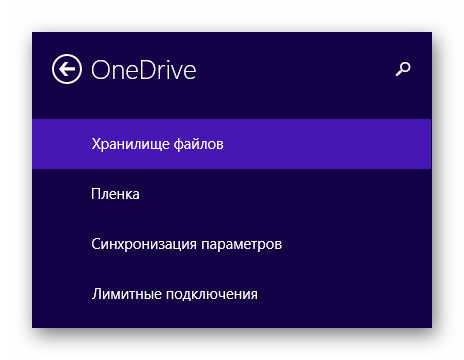
Тут же важливо звернути увагу на те, що хмарний сервіс OneDrive колись мав інше найменування – SkyDrive. Внаслідок цього при деяких обставинах цілком можливо зустріти сховище від Microsoft, що значиться як SkyDrive і є ранньою версією розглянутого сервісу.
Створення онлайн-документів
Після виконання авторизації на офіційному сайті Microsoft з подальшим переходом до стартової сторінки сервісу OneDrive, перше, що кидається в очі користувача – можливість створення різного роду документів. Головною особливістю тут є те, що послуга за замовчуванням на безкоштовній основі оснащена редакторами деяких типів файлів &8212; це дозволяє створювати презентації чи книги, не виходячи з хмарного сховища.
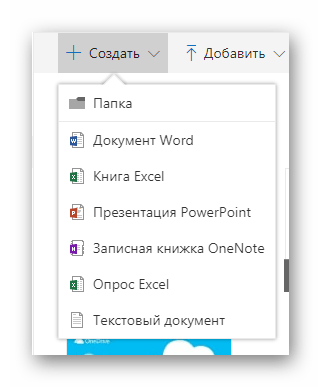
Крім можливості створення і редагування різних файлів, сервіс дозволяє організовувати файлову структуру з використанням безлічі папок.
Додавання документів на сервер
Головною можливістю хмарного сховища від Microsoft є завантаження різного роду файлів на сервер з необмеженим періодом зберігання даних. Для цих цілей користувачам надає спеціальний окремий блок, що дозволяє додати в сховище файли безпосередньо з Провідника операційної системи.
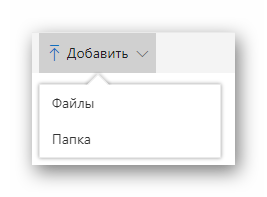
При завантаженні окремих папок, в сховище автоматично потрапляють будь-які файли і підпапки
Перегляд історії змін
На відміну від інших аналогічних онлайн-сервісів, хмарне сховище OneDrive дозволяє переглядати історію недавно відкритих документів. Це може істотно допомогти користувачам, доступ до сховища у яких відкритий з декількох різних пристроїв.
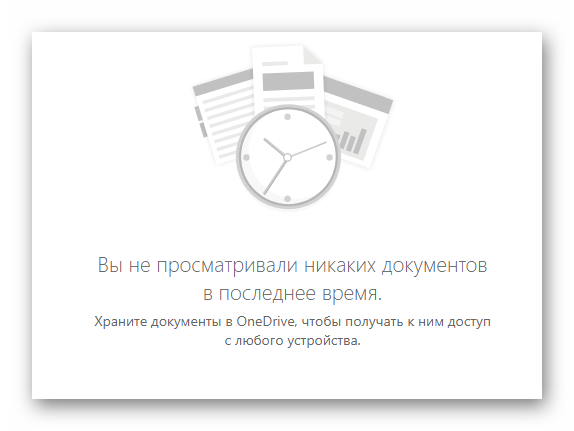
Спільний доступ до файлів
За замовчуванням після завантаження будь-якого файлу на сервер OneDrive він знаходиться в режимі обмеженого доступу, тобто, перегляд можливий тільки після авторизації на сайті. Однак налаштування приватності будь-якого документа можна змінити через вікно отримання посилання на файл.
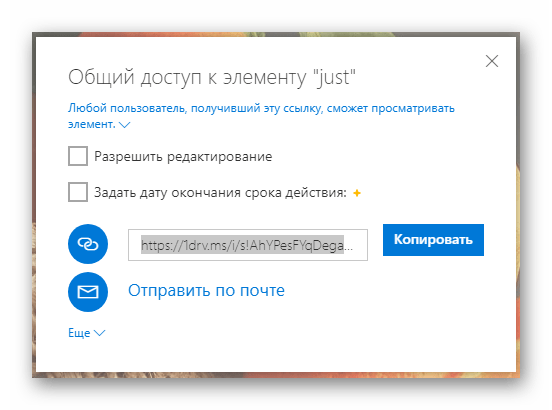
В рамках надання загального доступу до файлу можна виконати відправку документа через різні соціальні мережі або поштою.
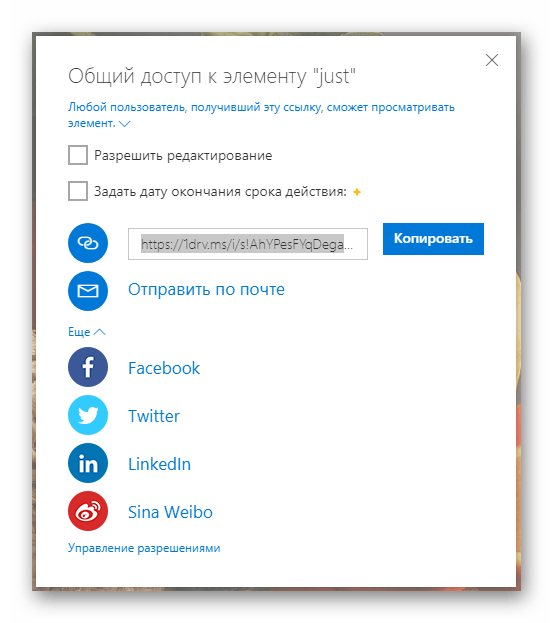
Office Lens
Поряд з іншими вбудованими редакторами, OneDrive оснащений додатком Office Lens, яке в свою чергу дозволяє істотно поліпшити якість відображення завантажуваних документів. Зокрема це стосується зображень, які після додавання в сховище втрачають первісну якість.
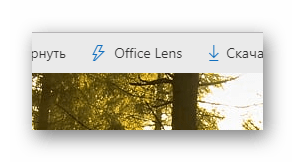
Впровадження документів на стронні ресурси
Серед іншого функціоналу розглянутого хмарного сховища не можна залишати без уваги таку можливість, як впровадження документів з OneDrive на сторонні сайти.
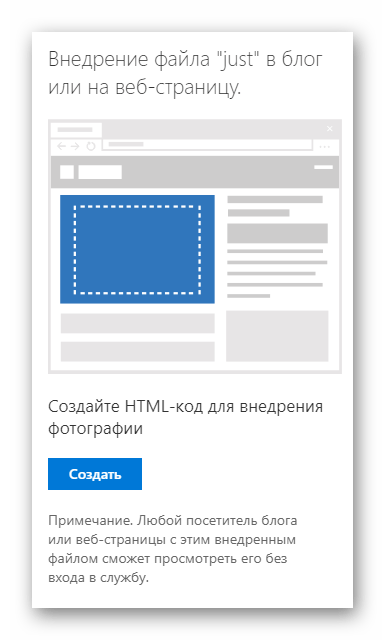
Важливою примітною особливістю тут є те, що сервіс в автоматичному режимі відкриває доступ до вибраного файлу і складає код, який згодом можна використовувати на сайті або в блозі.
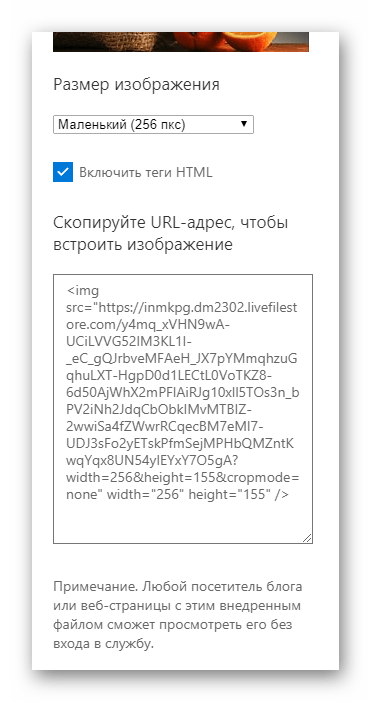
Перегляд деталей файлів
Так як сховище OneDrive надає можливості, що дозволяють працювати з файлами без використання коштів операційної системи, тут також присутній блок з відомостями про конкретний файл.
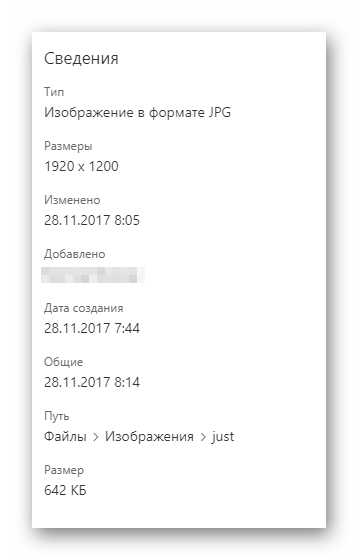
При необхідності користувач може редагувати деякі дані про документ, наприклад, змінити теги або опис.
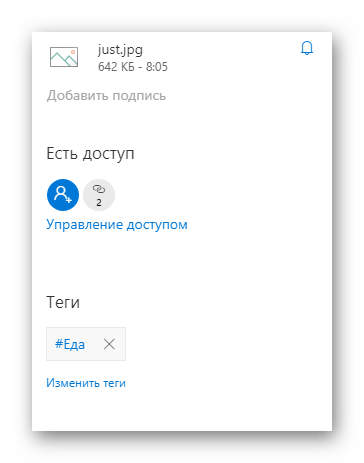
Зміна активного тарифу
За фактом реєстрації нового хмарного сховища OneDrive Кожен користувач отримує на безкоштовній основі 5 ГБ вільного дискового простору.
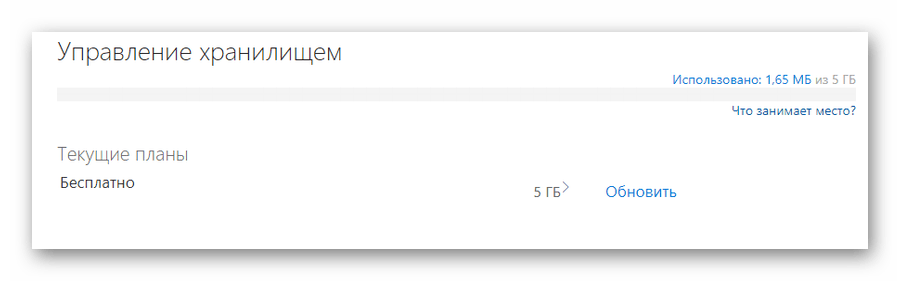
Найчастіше безкоштовного обсягу може бути недостатньо, внаслідок чого можливо вдатися до підключення платних тарифів. Завдяки цьому робочий простір може розширитися від 50 до 1000 ГБ.
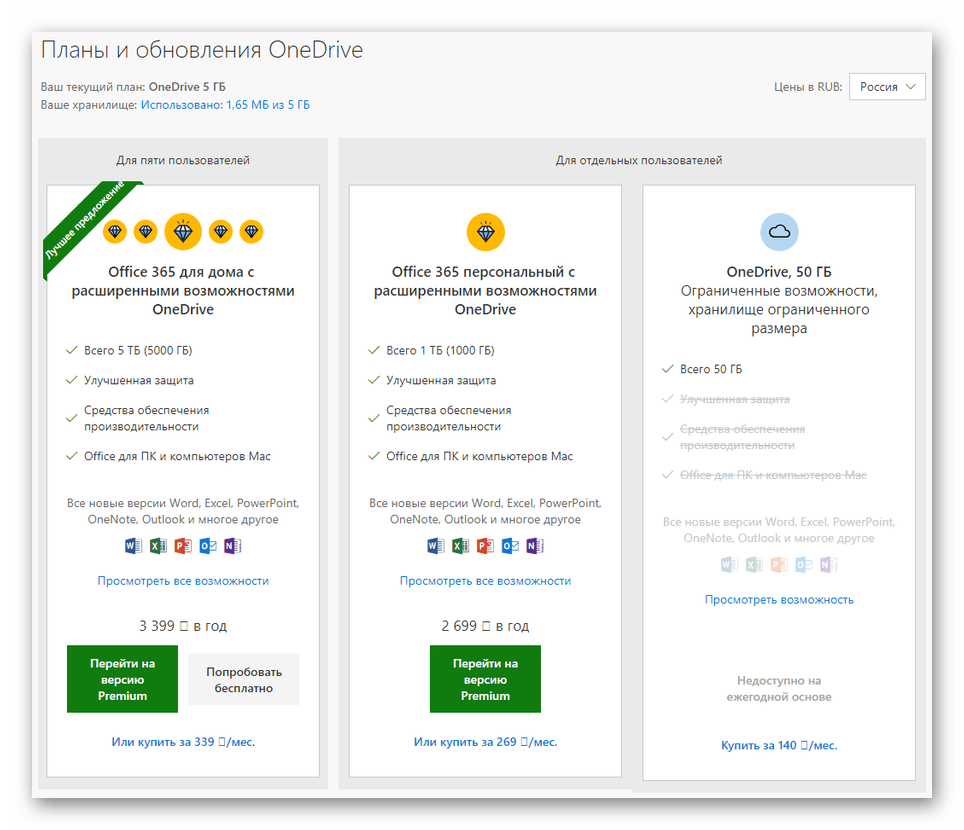
Інструкція по роботі з сервісом
Як відомо, корпорація Microsoft активно допомагає користувачам в навчанні використання випущених продуктів. Те ж можна сказати і про сервіс OneDrive, в якому ціла сторінка виділена спеціально під розгляд всіх можливостей хмарного сховища.
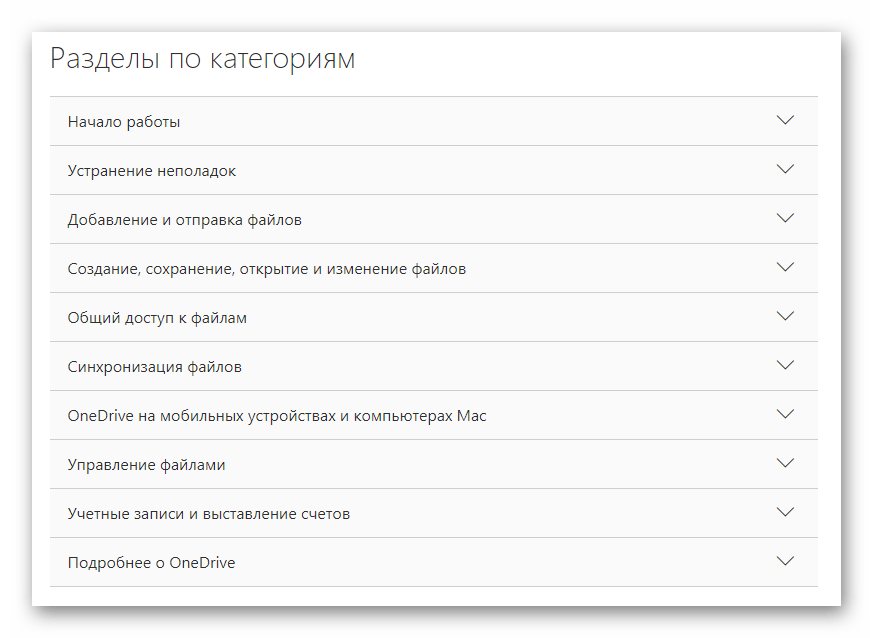
Кожен власник сховища може звернутися за допомогою в техпідтримку через зворотний зв'язок.
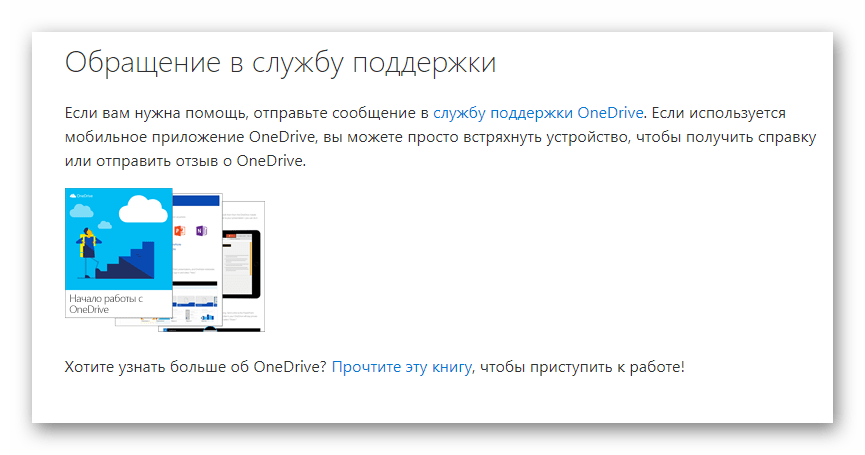
Збереження документів на ПК
Програмне забезпечення OneDrive для ПК, після установки і активації дозволяє користувачам зберігати інформацію з хмарного сховища безпосередньо в ОС Віндовс. Дана можливість не є обов'язковою і може бути деактивована через відповідний розділ налаштувань.

В рамках збереження документів важливо помітити те, що клієнтська версія OneDrive для ПК дозволяє зберігати файли на сервері. Зробити це можна з локального сховища розглянутого Сервісу через пункт»поділитися" в меню ПКМ.

Синхронізація файлів
Після того, як розглядається хмарне сховище було активовано, сервіс в автоматичному режимі виробляє повну синхронізацію системної папки OneDrive в середовищі операційної системи з даними на сервері.

Надалі процес синхронізації даних буде вимагати дій від користувача, що полягають у використанні відповідних розділів в ОС Віндовс.
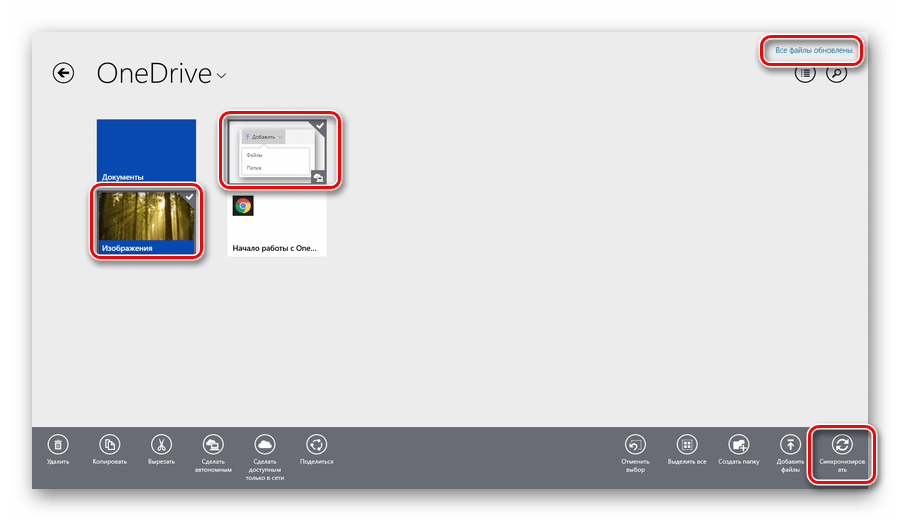
Для швидкого виконання синхронізації хмарного і локального сховища можна використовувати меню ПКМ по спеціально відведеному розділу OneDrive.
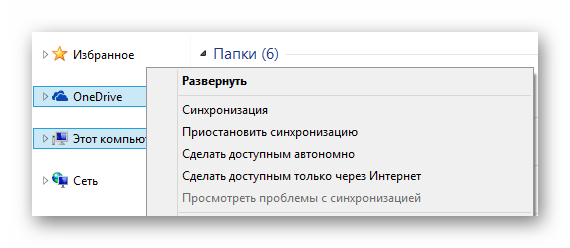
Налаштування доступу до файлів на ПК
Крім іншого, по OneDrive для ПК надає можливість налаштування доступу до файлу через меню правої клавіші миші.
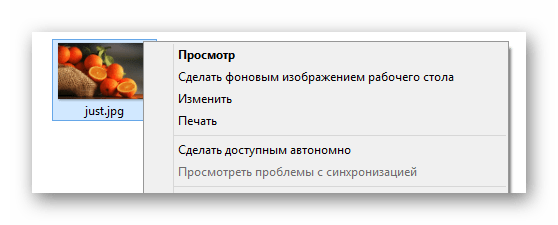
Найбільш актуальною дана можливість буде в тих випадках, коли необхідно в найкоротші терміни перенести всі файли з одного комп'ютера або хмарного сховища, в іншу операційну систему.
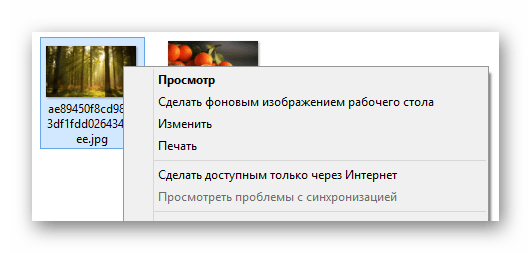
Перенесення відео і фото в сховище
Фотографії та відеозаписи для кожного користувача є важливими, внаслідок чого OneDrive дозволяє переміщати їх в хмарне сховище прямо в процесі створення.
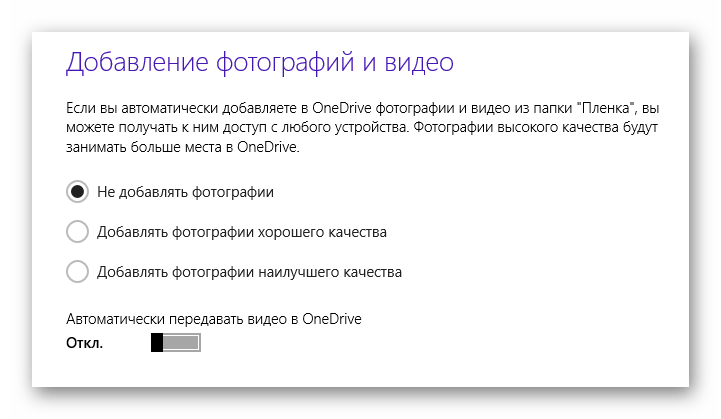
Перенесення налаштувань на інший комп'ютер
Останньою найважливішою можливістю програмного забезпечення OneDrive є повне перенесення налаштувань операційної системи. Однак відноситься це тільки до більш свіжим версіями платформ, які за замовчуванням оснащені даними хмарним сховищем.

За допомогою сервісу OneDrive можна безпроблемно перенести, наприклад, дані про оформлення ОС Віндовс.
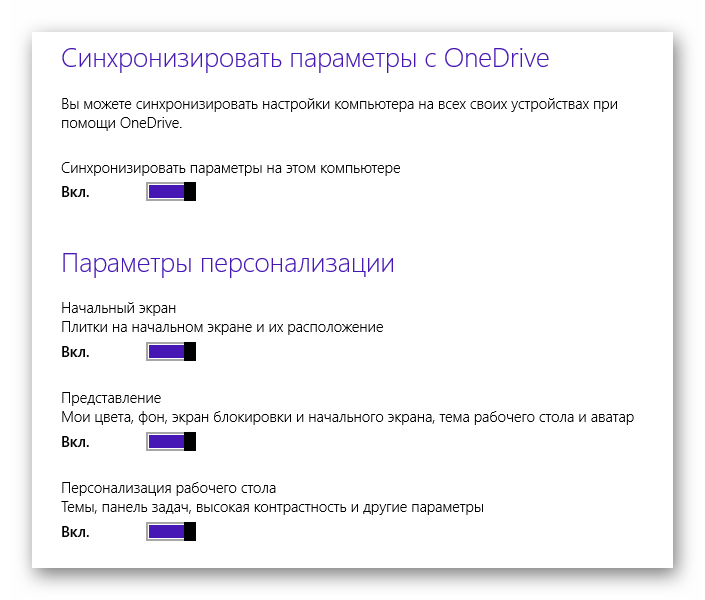
Журнал сповіщень на Android
Додатковою можливістю OneDrive для мобільних пристроїв є система повідомлень про зміну будь-яких файлів. Це може бути корисно при великій кількості файлів, що знаходяться в загальному доступі.
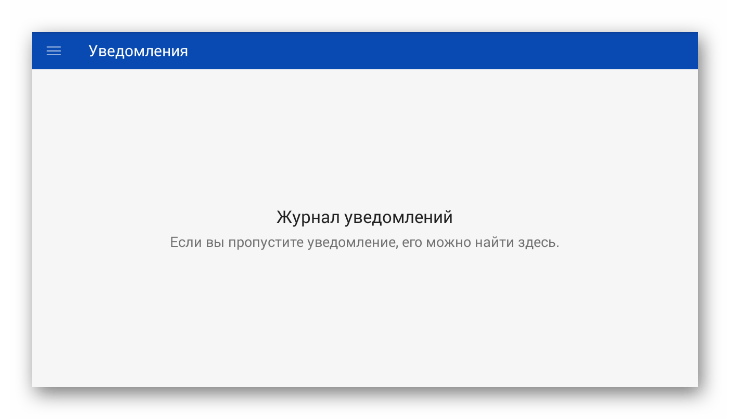
Автономний режим роботи
Для тих випадків, коли на телефоні в невідповідний час може пропасти Інтернет, що розглядається хмарне сховище надає доступ до файлів в автономному режимі.
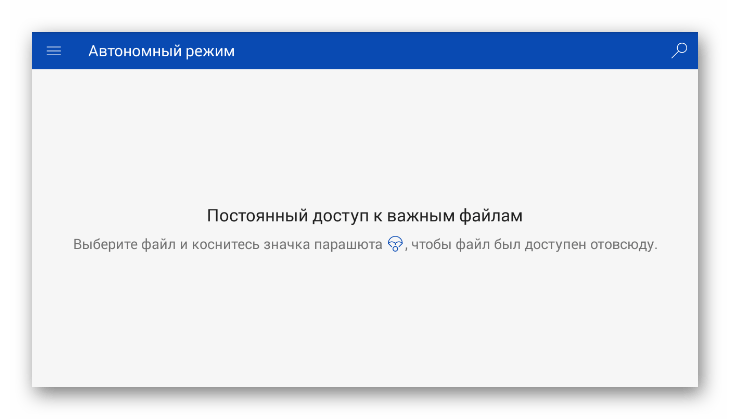
При цьому, щоб використовувати потрібні документи без звернення до онлайн-сховища, потрібно попередньо відзначити файли, як автономні.
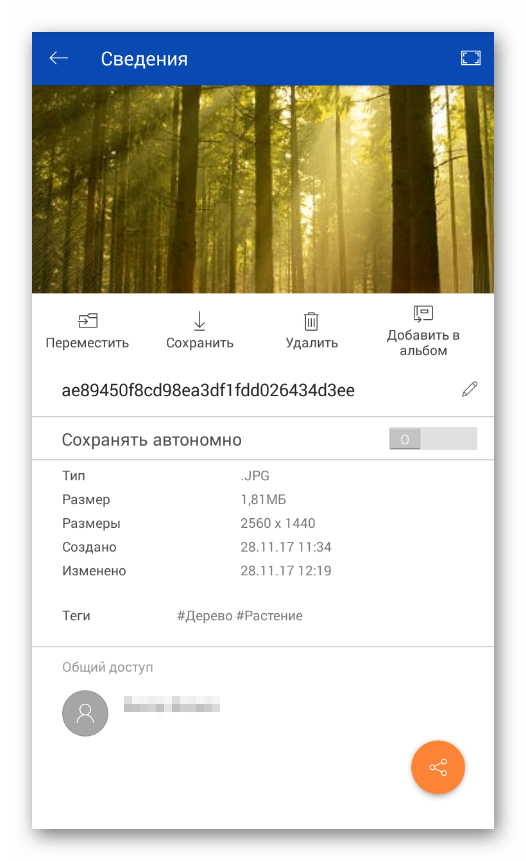
Пошук файлів у сховищі
Як і прийнято в будь-якому хмарному сховищі, сервіс OneDrive незалежно від різновиду використовуваного програмного забезпечення надає можливість швидкого пошуку документів через внутрішню систему.

Гідності
- Стабільна синхронізація файлів;
- Підтримка всіх найбільш актуальних платформ;
- Регулярні оновлення;
- Високий рівень безпеки;
- Велика кількість вільного простору.
Недоліки
- Платні можливості;
- Неквапливий процес завантаження файлів;
- Ручне оновлення синхронізації сховища.
Програмне забезпечення OneDrive ідеально підійде тим людям, які активно використовують різні пристрої від Microsoft. Пов'язано це з тим, що завдяки цьому хмарного сховища можна організувати якийсь простір для збереження даних без необхідності окремого скачування і установки.
Завантажити OneDrive безкоштовно
Завантажити останню версію програми з офіційного сайту